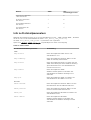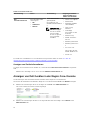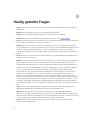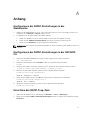Dell OpenManage Plug-in for Nagios Core version 1.0 Benutzerhandbuch
- Typ
- Benutzerhandbuch

Dell OpenManage-Plugin Version 1.0 für
Nagios Core
Benutzerhandbuch

Anmerkungen, Vorsichtshinweise und
Warnungen
ANMERKUNG: Eine ANMERKUNG liefert wichtige Informationen, mit denen Sie den Computer
besser einsetzen können.
VORSICHT: Ein VORSICHTSHINWEIS macht darauf aufmerksam, dass bei Nichtbefolgung von
Anweisungen eine Beschädigung der Hardware oder ein Verlust von Daten droht, und zeigt auf,
wie derartige Probleme vermieden werden können.
WARNUNG: Durch eine WARNUNG werden Sie auf Gefahrenquellen hingewiesen, die materielle
Schäden, Verletzungen oder sogar den Tod von Personen zur Folge haben können.
Copyright © 2015 Dell Inc. Alle Rechte vorbehalten. Dieses Produkt ist durch US-amerikanische und internationale
Urheberrechtsgesetze und nach sonstigen Rechten an geistigem Eigentum geschützt. Dell
™
und das Dell Logo sind
Marken von Dell Inc. in den Vereinigten Staaten und/oder anderen Geltungsbereichen. Alle anderen in diesem
Dokument genannten Marken und Handelsbezeichnungen sind möglicherweise Marken der entsprechenden
Unternehmen.
2015- 01
Rev. A00

Inhaltsverzeichnis
1 Einführung zum Dell OpenManage-Plugin Version 1.0 für Nagios
Core............................................................................................................................ 5
2 Support-Matrix...................................................................................................... 7
Dell PowerEdge Server..........................................................................................................................7
3 Geräteermittlung und Bestandsaufnahme...................................................... 8
Info zur Geräteermittlung..................................................................................................................... 8
Info zum Suchhilfsprogramm des Dell Geräts.....................................................................................8
Info zu Protokollparametern............................................................................................................... 11
Ermitteln von Dell-Servern..................................................................................................................12
Geräteinformationen...........................................................................................................................13
Info über Geräte-Informationen...................................................................................................13
Anzeigen von Geräteinformationen............................................................................................. 14
Anzeigen von Dell Geräten in der Nagios Core-Konsole..................................................................14
4 Überwachen von Dell Geräten.........................................................................16
Gesamtfunktionszustand.................................................................................................................... 16
Info zum Gesamtfunktionszustand...............................................................................................16
Anzeigen des Gesamtfunktionszustands...................................................................................... 17
Überwachen des Komponenten-Funktionszustands von Dell Geräten............................................17
Info zur Überwachung des Komponenten-Funktionszustands von Dell Geräten......................17
Überwachung des Funktionszustands von Dell Geräten............................................................ 20
Überwachen von SNMP-Warnungen................................................................................................. 21
Info zur SNMP-Warnungsüberwachung.......................................................................................21
Anzeigen von SNMP-Warnungen................................................................................................. 21
5 Starten der iDRAC-Webkonsole...................................................................... 22
6 Entfernen von Dell-Geräten............................................................................. 23
7 Fehlerbehebung .................................................................................................24
Das Dell OpenManage Plug-in für das Nagios Core-Installation-Skript schlägt fehl......................24
Das Deinstallationsskript für das Dell OpenManage Plug-in für Nagios Core schlägt fehl............. 24
Das Ermittlungsskript kann nicht ausgeführt werden....................................................................... 24
Das Ermittlungsskript erstellt keinen Host und keine Serverdefinitionsdatei für IPv4- oder
IPv6-Adressen oder -Hosts, wenn das ausgewählte Protokoll 1 ist (SNMP).................................... 24

Das Ermittlungsskript erstellt keinen Host und keine Dienstdefinitionsdatei für IPv4- oder
IPv6-Adressen oder -Hosts, wenn das ausgewählte Protokoll 2 ist (WS-MAN)...............................25
Die IP-Adresse oder der Host-Name des Dell Geräts ändert sich nach der Ermittlung des
Geräts...................................................................................................................................................25
Die Nagios-Core-Konsole zeigt nicht die Dell Geräte an, die mithilfe des Dell
Ermittlungsskripts ermittelt werden................................................................................................... 25
Die Nagios-Core-Konsole zeigt nicht den Trap-Dienst für Dell Geräte an, die mithilfe des
Dell Ermittlungsskripts ermittelt werden............................................................................................26
Die spezifischen Dienste für das Dell OpenManage Plug-In zeigen die Meldung „Fehler beim
Erstellen der SNMP-Sitzung“ an......................................................................................................... 26
Die spezifischen Dienste für das Dell OpenManage Plug-In zeigen die Meldung „WSMAN-
Fehler während Kommunikation mit Host“ an...................................................................................26
Die spezifischen Dienste für das Dell OpenManage Plug-in zeigen die Meldung
„Komponenteninformation = UNBEKANNT“ an................................................................................ 27
Vom Dell Gerät erzeugte SNMP-Warnungen können nicht in der Nagios-Core-Konsole
angezeigt werden................................................................................................................................27
Der Gesamtfunktionszustand wird nach Empfang einer Dell Gerätewarnung nicht aktualisiert.... 27
Wo finde ich die OpenWSMAN-Verteilung und ihre Perl-Bindung?.................................................27
8 Häufig gestellte Fragen..................................................................................... 28
Anhang A: Anhang..................................................................................................31
Konfigurieren der SNMP-Einstellungen in der Webkonsole .............................................................31
Konfigurieren der SNMP-Einstellungen in der RACADM CLI ............................................................31
Einrichten des SNMP-Trap-Ziels.........................................................................................................31

1
Einführung zum Dell OpenManage-Plugin
Version 1.0 für Nagios Core
Dieses Handbuch enthält Informationen über die Verwendung des Dell OpenManage-Plugins Version 1.0
für Nagios Core und seine verschiedenen Funktionen wie die Ermittlung, Überwachung und das Starten
von Konsolen und die Fehlerbehebung der unterstützten Dell Geräte. Das Handbuch enthält außerdem
Einzelheiten zu den unterstützten Dell Geräten und von Kunden häufig gestellte Fragen.
Das Dell OpenManage-Plugin Version 1.0 für Nagios Core bietet Funktionen zur Überwachung der 12.
und späteren Generationen der Dell PowerEdge Server im Rechenzentrum durch eine agentlose,
bandexterne Methode unter Verwendung von Integrated Dell Remote Access Controller (iDRAC) mit
Lifecycle-Controller (LC).
Dieses Plugin bietet Funktionen wie in Tabelle 1 beschrieben.
Tabelle 1. Wichtige Funktionen
Funktion Funktionalität
Suche nach Geräten
Ermittelt die 12. und spätere Generationen der Dell PowerEdge
Server durch iDRAC mit LC unter Verwendung der agentlosen
Überwachungsmethode. Sobald die Ermittlung abgeschlossen ist,
werden die Host- und Dienstdefinitionen für jedes Gerät erstellt.
Basierend auf Ihrer Anforderung können Sie sich für die
Geräteermittlung entweder für das SNMP- oder das WS-
Verwaltungsprotokoll entscheiden.
Geräteinformationen
Zeigt nach einer erfolgreichen Geräteermittlung Informationen
über das ermittelte Gerät (Service-Tag, Servermodell, iDRAC-
Firmware-Version, Hostname, Name des Betriebssystems,
Betriebssystemversion usw.) und seine Komponenten (Fully
Qualified Device Descriptor usw.). Sie können diese Informationen
in den Ansichten Hosts oder Dienste in der Nagios Core-Konsole
anzeigen.
Informationen zu den vom Plugin bereitgestellten
Geräteinformationen finden Sie unter Geräteinformationen.
Überwachen des Gesamtzustands
von Dell Geräten
Überwacht den Gesamtzustand von Dell Geräten auf geplante oder
regelmäßige Weise.
Funktionszustand der
Komponentenebene von Dell
Geräten
Überwacht den Funktionszustand von Serverkomponenten
(physische Laufwerke, virtuelle Laufwerke, Lüfter, Akku,
Eingriffsstatus des Servers, Netzwerkgerätestatus des Servers usw.)
und zeigt Informationen über den Komponentenstatus des Dell
Geräts zu geplanten Zeitintervallen.
5

Funktion Funktionalität
Überwachen von SNMP-
Warnungen
Überwacht SNMP-Warnungen für Dell Geräte. Diese Funktion zeigt
nur die zuletzt empfangene SNMP-Warnung.
iDRAC-Konsole starten
Startet die entsprechende iDRAC-Konsole, um weitere Probleme zu
beheben und die unterstützten Dell Geräte zu verwalten.
6

2
Support-Matrix
Das Dell OpenManage-Plugin für Nagios Core unterstützt die Dell Geräte, die in der folgenden Tabelle
aufgelistet sind.
Dell PowerEdge Server
ANMERKUNG: Im Namensformat „yxxx“ der PowerEdge-Server steht „y“ für Buchstaben, „M“ für
Modular, „R“ für Rack, „T“ für Tower und „x“ für Zahlen.
yx2x-Systeme yx3x Systeme
PowerEdge M820 PowerEdge M630
PowerEdge M620 PowerEdge R730XD
PowerEdge M520 PowerEdge R730
PowerEdge M420 PowerEdge R630
PowerEdge R920 PowerEdge R530
PowerEdge R820 PowerEdge R430
PowerEdge R720xd PowerEdge T630
PowerEdge R620 PowerEdge T430
PowerEdge R520 PowerEdge FC630
PowerEdge R420
PowerEdge R320
PowerEdge R220
PowerEdge T620
PowerEdge T420
PowerEdge T320
PowerEdge FM120x4
7

3
Geräteermittlung und Bestandsaufnahme
Info zur Geräteermittlung
Mit dem Dell Plugin können Sie die 12. und spätere Generationen der Dell PowerEdge Server unter
Verwendung der agentlosen Ermittlungsmethode ermitteln. Sie können sich für das SNMP- oder WS-
Verwaltungsprotokoll entscheiden.
Unter Verwendung des SNMP- oder WS-Verwaltungsprotokolls können Sie jeweils nur ein bestimmtes
Dell Gerät ermitteln und nicht beide gleichzeitig.
Sie müssen das Suchhilfsprogramm des Dell Geräts verwenden, um Dell Geräte zu ermitteln. Wenn die
Ermittlung erfolgreich verläuft, werden für die ermittelten Geräte Host- und Dienstdefinitionsdateien
erstellt. Es wird empfohlen, dass ein Gerät über einen eindeutigen Host-Namen und eine eindeutige IP-
Adresse verfügt. Stellen Sie in Nagios Core sicher, dass für einen Server, den Sie ermitteln möchten, nicht
bereits eine Host- und Dienstdefinition vorhanden ist.
Sie können Geräte unter Verwendung einer der folgenden Optionen ermitteln:
• Geräte-IP-Adresse oder vollständig qualifizierter Domänenname (FQDN)
• Subnetz mit Maske
• Datei, die eine Liste der Geräte-IP-Adressen oder FQDNs enthält.
Info zum Suchhilfsprogramm des Dell Geräts
So führen Sie das Suchhilfsprogramm des Dell Geräts aus: Führen Sie aus dem Speicherort
<NAGIOS_HOME>/dell/scripts das folgende PERL-Skript aus:
perl dell_agent_free_server_discovery.pl
<NAGIOS_HOME> ist der installierte Speicherort von Nagios Core und per Standardeinstellung ist der
Speicherort von
<NAGIOS_HOME> /usr/local/nagios.
Wenn Sie das PERL-Skript ausführen, stehen die folgenden Optionen zur Verfügung:
perl dell_oob_server_discovery.pl -H <host or IP Address> | -F <Ip Address list
file> | -S <subnet with mask> -P <protocol> [-c <protocol specific config file>]
[-t <service template file>] [-f] [-d]
8

Tabelle 2. Optionen des Suchhilfsprogramms des Dell Geräts
Optionen Kurze Beschreibung Beschreibung
-h
Hilfe Verwenden Sie diese Option, um
Informationen über die Optionen
anzuzeigen.
-H
Host Verwenden Sie diese Option, um
eine IP-Adresse oder den Fully
Qualified Domain Name (FQDD)
des Host-Geräts einzugeben.
–S
Subnetz Verwenden Sie diese Option, um
ein Subnetz mit Maske
einzugeben.
-F
Datei Verwenden Sie diese Option, um
den Dateinamen mit absolutem
Pfad einzugeben. Die Datei muss
eine Liste mit IP-Adressen oder
FQDN der Host-Geräte
enthalten, die durch eine neue
Zeile getrennt ist.
-P
Protokoll Option für ein SNMP- oder WS-
Verwaltungsprotokoll.
-c
Konfigurationsdatei Verwenden Sie diese Option, um
Protokollparameter zu
konfigurieren. Die Standarddatei
ist .dell_device_comm_param
s.cfg. Weitere Informationen
finden Sie unter Info zu
Protokollparametern.
-t
Vorlage Verwenden Sie diese Option, um
die Vorlagendatei der Dienste mit
absolutem Pfad anzugeben. Die
Standarddatei ist
dell_server_services_temp
late.cfg
-f
force Verwenden Sie diese Option, um
eine vorhandene
Hostkonfigurationsdatei zu
überschreiben.
-d
alle Dienste Verwenden Sie diese Option, um
alle Dienste zu überwachen.
Wenn Sie das Dienstprogramm
ohne diese Option ausführen,
werden die drei grundlegenden
Dienste erstellt. Weitere
Informationen finden Sie unter
Tabelle 3. Anhand des
ausgewählten Protokolls
erstellte Standarddienste.
9

Basierend auf den Optionen, die Sie während der Ermittlung ausgewählt haben, werden die folgenden
Dienste ausgeführt:
• Wenn Sie perl dell_agent_free_server_discovery.pl ohne die Option -d ausführen, werden
per Standardeinstellung die folgenden Dienste erstellt und in der Benutzeroberfläche unter Dienste
angezeigt:
– Dell Serverinformationen
– Dell Server Gesamtfunktionszustand
– Dell Server-Traps
• Wenn Sie perl dell_agent_free_server_discovery.pl mit der Option -d ausführen, werden
je nach Protokoll, das Sie ausgewählt haben, per Standardeinstellung die folgenden Dienste erstellt
und in der Benutzeroberfläche unter
Dienste angezeigt:
Tabelle 3. Basierend auf dem ausgewählten Protokoll standardmäßig erstellte Dienste
Dienste SNMP WS-
Verwaltungsprotokoll
Grundlegende Dienste
Dell Server
Gesamtfunktionszustan
d
√ √
Dell
Serverinformationen
√ √
Dell Server-Traps
(Wenn die SNMPTT-
Integration für das Dell
Plugin konfiguriert ist).
√ √
Ausführliche Dienste
Physischer
Festplattenstatus des
Dell Servers √ √
Virtueller
Festplattenstatus des
Dell Servers √ √
Lüfterstatus des Dell
Servers
√ √
Dell Server-Akkustatus √ √
Eingriffsstatus des Dell
Servers
√ √
Netzwerkgerätestatus
des Dell Servers
√ √
CPU-Status des Dell
Servers
√ X
Netzteilstatus des Dell
Servers
√ X
Temperatursondenstatu
s des Dell Servers
√ X
10

Dienste SNMP WS-
Verwaltungsprotokoll
Spannungssondenstatu
s des Dell Servers
√ X
Controller-Status des
Dell Servers
√ X
Stromstärkenstatus des
Dell Servers
√ X
SD-Kartenstatus des
Dell Servers
X √
Info zu Protokollparametern
Während der Ermittlung können Sie, je nach ausgewähltem Protokoll – SNMP oder WS-MAN ֭–, die Werte
für das Protokoll in der Parameterdatei einstellen .dell_device_comm_params.cfg.
Die Datei .dell_device_comm_params.cfg befindet sich an folgendem
Speicherort:
<NAGIOS_HOME> /dell/scripts. Folgende Optionen stehen zur Verfügung:
Tabelle 4. Parameterdatei
Protokollkommunikationsparameter Beschreibung
SNMP
snmp.version
Dient der Eingabe der SNMP-Version. Die
Standardversion ist 2.
snmp.community
Dient der Eingabe des Benutzer-Makros für die
SNMP-Community-Zeichenkette.
snmp.retries
Dient der Eingabe der Anzahl von Malen, die eine
SNMP-Aufforderung bei einer Zeitüberschreitung
gesendet werden muss. Der Standardwert für
erneute Versuche ist 1.
snmp.timeout
Dient der Eingabe des SNMP-
Zeitüberschreitungswerts in Sekunden. Der
Standardwert für Zeitüberschreitungen ist 3
Sekunden.
snmp.port
Dient der Eingabe des SNMP-Port-Werts. Der
Standardwert für den SNMP-Port ist 161.
WS-MAN
wsman.username
Dient der Eingabe des Benutzer-Makros für den
Benutzernamen des WS-MAN-Dienstkontos.
wsman.password
Dient der Eingabe des Benutzer-Makros für das
Kennwort des WS-MAN-Dienstkontos.
wsman.port
Dient der Eingabe des WS-MAN-Port-Werts. Der
Standardwert ist 443.
wsman.timeout
Dient der Eingabe des WS-MAN-
Zeitüberschreitungswerts in Sekunden. Der
Standardwert für Zeitüberschreitungen ist 60
Sekunden.
11

Protokollkommunikationsparameter Beschreibung
wsman.retries
Dient der Eingabe der Anzahl von Malen, die eine
WS-MAN-Aufforderung bei einer
Zeitüberschreitung gesendet werden muss. Der
Standardwert für erneute Versuche ist 2.
ANMERKUNG:
Sie können die Benutzer-Makros, snmp.community, wsman.username und wsman.password in
der Datei dell_resources.cfg, die unter <Nagios_Home>/dell/resources/ verfügbar ist,
konfigurieren.
Ermitteln von Dell-Servern
Mithilfe des Dell Plugins können Sie die 12. und spätere Generationen der Dell PowerEdge Server
ermitteln.
Voraussetzungen:
• Wenn Sie für die Ermittlung das SNMP-Protokoll verwenden, stellen Sie sicher, dass die SNMP-Version
1 oder SNMP-Version 2c aktiviert ist und die Community-Zeichenfolge in iDRAC eingestellt und
konfiguriert ist. Weitere Informationen finden Sie unter Anhang.
• Zwischen Nagios Core und dem iDRAC mit LC wird eine gesicherte Netzwerkkonnektivität aufgebaut.
• (Empfohlen) Ein iDRAC-Gerät muss über einen auflösbaren FQDN verfügen.
• Wenn Sie das WS-Verwaltungsprotokoll verwenden, wird empfohlen, dass Sie für die WS-
Verwaltungskommunikation ein anderes WS-Verwaltungsdienstkonto verwenden als das
Standarddienstkonto.
So ermitteln Sie Dell-Server:
1. Melden Sie sich bei Nagios Core mit den Nagios-Administratorrechten an.
2. Navigieren Sie zum Verzeichnis <NAGIOS_HOME>/dell/scripts.
3. Führen Sie das Suchhilfsprogramm des Dell Servers mit den folgenden Optionen aus: perl
dell_agent_free_server_discovery.pl oder perl
dell_agent_free_server_discovery.pl -h
Es werden die Skriptsyntax und Informationen zu den Optionen angezeigt. Weitere Informationen
finden Sie unter Info zum Dell Suchhilfsprogramm.
Führen Sie basierend auf Ihrer Anforderung folgende Schritte durch:
ANMERKUNG: Stellen Sie vor Ausführen des Dienstprogramms sicher, dass Sie die
Protokollinformationen aktualisiert haben. Weitere Informationen dazu finden Sie unter Info zu
Protokollparametern.
So ermitteln Sie ein Gerät unter Verwendung einer IP-Adresse oder des FQDN:
• perl dell_agent_free_server_discovery.pl -H <IP address or FQDN name> –P
<protocol>
12

So ermitteln Sie das Gerät unter Verwendung des Subnetzes mit Maske:
• perl dell_agent_free_server_discovery.pl -S <subnet with mask> –P
<protocol>
Ein Beispiel für das Format des Subnetzes mit Maske lautet: 11.98.149.0/24
So ermitteln Sie ein Gerät unter Verwendung einer Liste von IP-Adressen, die in einer Datei
vorhanden ist:
• perl dell_agent_free_server_discovery.pl -F <Ip Address list file> —P
<protocol>
• Entscheiden Sie sich für die Option -P für ein Protokoll:
– Für SNMP beträgt der Wert 1.
– Für die WS-Verwaltung beträgt der Wert 2.
4. Sobald das Skript des Suchhilfsprogramms ausgeführt wird, überprüfen Sie die Nagios-Konfiguration,
indem Sie den Befehl <NAGIOS_HOME>/bin/nagios -v /usr/local/nagios/etc/nagios.cfg
ausführen.
5. Stellen Sie sicher, dass keine Fehler vorhanden sind und starten Sie anschließen Nagios Core neu,
indem Sie den Befehl service nagios restart ausführen.
6. Sie können die protokollierten Informationen im Protokolldateipfad anzeigen:
<NAGIOS_HOME>/var/dell/discovery_<yyyymmddhhmiss>.dbg..
Im Dateiname bezieht sich <yyyymmddhhmiss> auf den Zeitpunkt, zu dem die
Protokollinformationen gesammelt wurden.
yyyy steht für das Kalenderjahr, mm für den Monat, dd
für den Tag, hh für die Stunde, mi für die Minuten und ss für die Sekunden.
Nach Abschluss der Ermittlung:
• Die Host-Definitionen des Dell Servers und seine Dienstdefinitionen werden im Nagios Server erstellt.
Sie werden nachfolgend für die Überwachung der Dell Server verwendet.
Die ermittelten Dell Server und seine Dienste werden in den Ansichten Host und Dienste in der
Nagios-Konsole angezeigt. Warten Sie, bis der geplante Dienst abgeschlossen ist, damit die
Einzelheiten des Dienstes angezeigt werden.
• Die ermittelten Dell Server werden in der Kartenansicht in der Nagios Core-Konsole angezeigt.
Geräteinformationen
Info über Geräte-Informationen
Der Dell Serverinformationsdienst bietet grundlegende Informationen zum System. Standardmäßig wird
dieser Dienst einmal pro Tag abgefragt.
13

Tabelle 5. Geräteinformationen
Dienstleistung Status Beschreibung Angezeigte Attribute
bei Verwendung von
SNMP oder WS-MAN
Dell
Serverinformationen
Die folgenden Status
sind möglich:
• OK
• Unbekannt
• Kritisch
Dieser Dienst bietet
grundlegende
Informationen zur
Gerätebestandsaufnahm
e.
ANMERKUNG: Das
Gehäuse-Tag gilt
nur für modulare
Server und die
Knoten-ID gilt nur
für PowerEdge
FC120x4
• Server-Host-FQDN
• Modellname
• Gerätetyp (iDRAC7
oder iDRAC8)
• Service-Tag-
Nummer
• Produkttyp
(monolithisch oder
modular)
• Gehäuse-Tag
• iDRAC-Firmware-
Version
• Betriebssystemname
• Betriebssystemversio
n
• Konsolen-URL
Dies ist die URL der
iDRAC-Webkonsole.
• Knoten-ID
Informationen zu Attributen von verschiedenen Komponenten finden Sie unter Info über die
Überwachung des Komponenten-Funktionszustands von Dell-Geräten.
Anzeigen von Geräteinformationen
So zeigen Sie Informationen auf Geräten an, sobald der Dient Dell Server-Informationen- ausgeführt
wird:
Wählen Sie in der Nagios-Core-Konsole unter Aktueller Status Dienste aus.
Anzeigen von Dell Geräten in der Nagios Core-Konsole
Voraussetzungen: Die Dell Geräte werden ermittelt und in Nagios Core inventarisiert.
Sie können die ermittelten Dell Geräte in Nagios Core in den Ansichten Hosts oder Dienste anzeigen:
1. Wählen Sie zum Anzeigen der Hosts in Nagios Core Hosts unter Aktueller Status aus.
Die Hosts werden im rechten Fenster angezeigt.
2. Wählen Sie zum Anzeigen der den Hosts zugeordneten Dienste in Nagios Core Dienste unter
Aktueller Status aus.
14

Die Dienste werden im rechten Fenster angezeigt.
15

4
Überwachen von Dell Geräten
Sie können die folgenden Aspekte von Dell Geräten überwachen.
Gesamtfunktionszustand
Sie können den Gesamtfunktionszustand der Dell Geräte überwachen.
Info zum Gesamtfunktionszustand
Der Gesamtfunktionszustand zeigt den Gesamtstatus der Komponenten der Dell-Geräte an.
Der Gesamtfunktionszustand eines Geräts wird periodisch auf Grundlage des konfigurierten Intervalls
abgefragt. Per Standardeinstellung ist der Dienst Dell Server Gesamtfunktionszustand einmal pro Stunde
geplant.
Tabelle 6. Informationen des Gesamtfunktionszustands
Dienstleistung Status Beschreibung Angezeigte
Attribute bei
Verwendung von
WS-MAN
Angezeigte
Attribute bei
Verwendung von
SNMP
Dell Server
Gesamtfunktionsz
ustand
Die folgenden
Status sind
möglich:
• OK
• Warnung
• Unbekannt
• Kritisch
Liefert den
globalen
Funktionszustand
der Dell Server.
• Gesamtes
System
• Akku
• Speicher
• Spannung
• Bei Lagerung
• Netzteil
• Lüfter
• Gesamtes
System
• Karteneinheit
des Dell
Internes Dual
SD-Moduls
(IDSDM)
• Akku
• Netzteil
• Secure Digital
(SD)-
Kartengerät
• SD-
Karteneinheit
• Kühlwerk
• Lüfter
• Gehäuse
• IDSDM-
Kartengerät
• Amperage
• Stromeinheit
16

Dienstleistung Status Beschreibung Angezeigte
Attribute bei
Verwendung von
WS-MAN
Angezeigte
Attribute bei
Verwendung von
SNMP
• Spannung
• Prozessor
• Temperatur
• Gehäuseeingriff
• Speicher
ANMERKUNG: Der Status des Speicherattributs steht repräsentativ für den gesamten
Funktionszustand von Speicherkomponenten, wie physischen Festplatten, virtuellen Festplatten,
Controllern usw.
Anzeigen des Gesamtfunktionszustands
Bevor Sie den Funktionszustand der ermittelten Dell Geräte in Ihrer Rechenzentrumsumgebung
überwachen, stellen Sie sicher, dass die ermittelten Geräte erreichbar sind.
So zeigen Sie den Gesamtfunktionszustand der Dell Geräte an:
1. Wählen Sie in der Nagios-Core-Benutzeroberfläche unter Aktueller Status Dienste aus.
2. Wählen Sie den zugeordneten Dienst aus, um den Gesamtfunktionszustands anzuzeigen.
Die Abfrage des Funktionszustands von Servern wird durch iDRAC mit LC vorgenommen und die
zugehörigen Objekte werden im entsprechenden Funktionszustandsdienst mit einer eigenen Farbe
des Schweregrads des Funktionszustands gezeigt.
Überwachen des Komponenten-Funktionszustands von
Dell Geräten
Sie können den Funktionszustand einzelner Komponenten in Dell Servern überwachen.
Info zur Überwachung des Komponenten-Funktionszustands von Dell
Geräten
Dies ist eine Überwachung des Funktionszustands der Komponentenebene der Dell Server, die auf einer
regelmäßigen Abfrage basiert.
Sobald das Suchhilfsprogramm mit den relevanten Optionen ausgeführt wird, werden die
entsprechenden Dienste erstellt. Diese Dienste werden regelmäßig ausgeführt und aktualisieren den
Gesamtfunktionszustand der Komponenten. Die Komponentenstatus und -informationen werden in der
Benutzeroberfläche von Nagios Core angezeigt.
Das Format der Komponenteninformation in der Spalte „Statusinformationen“ lautet
<Attribute>=<Value>[, <Attribute>=<Value>].
Beispiel: Status=CRITICAL, FQDD=Fan.Embedded.1, State=Enabled
17

Tabelle 7. Informationen zum Komponenten-Funktionszustand
Dienstleistung Status Beschreibung Angezeigte
Attribute bei
Verwendung von
WS-MAN
Angezeigte
Attribute bei
Verwendung von
SNMP
Physischer
Festplattenstatus
des Dell Servers
Die folgenden
Status sind
möglich:
• OK
• Warnung
• Unbekannt
• Kritisch
Gibt den
schlimmsten
Funktionszustand
der physischen
Festplatten in Dell
Servern an.
• Status
• Fully Qualified
Device
Descriptor
(FQDD)
• Zustand
• Produkt-ID
• Seriennummer
• Größe (GB)
• FirmwareVersio
n
• Datenträgertyp
• FreeSpace (GB)
• Status
• FQDD
• Zustand
• Produkt-ID
• Seriennummer
• Größe (GB)
• Datenträgertyp
• FreeSpace (GB)
• FirmwareVersio
n
Virtueller
Festplattenstatus
des Dell Servers
Gibt den
schlimmsten
Funktionszustand
der virtuellen
Festplatten in Dell
Servern an.
• Status
• FQDD
• Zustand
• Größe (GB)
• WritePolicy
• ReadPolicy
• Layout
• StripeSize
• Datenträgertyp
• Status
• FQDD
• Zustand
• Größe (GB)
• WritePolicy
• ReadPolicy
• Layout
• StripeSize
• Datenträgertyp
Lüfterstatus des
Dell Servers
Gibt den
Gesamtfunktionszu
stand der Lüfter in
Dell Servern an.
• Status
• FQDD
• Zustand
• Geschwindigkei
t (U/Min.)
• Status
• FQDD
• Zustand
• Geschwindigkei
t (U/Min.)
Dell Server-
Akkustatus
Gibt den
Gesamtfunktionszu
stand des Akkus in
Dell Servern an.
• Status
• Standort
• Zustand
• Lesen
• Status
• Standort
• Zustand
• Lesen
Eingriffsstatus des
Dell Servers
Gibt den
Gesamtfunktionszu
stand des
Gehäuseeingriffs in
Dell Servern an.
• Status
• Standort
• Zustand
• Lesen
• Status
• Standort
• Zustand
• Typ
• Lesen
18

Dienstleistung Status Beschreibung Angezeigte
Attribute bei
Verwendung von
WS-MAN
Angezeigte
Attribute bei
Verwendung von
SNMP
Netzwerkgerätest
atus des Dell
Servers
Gibt den
schlimmsten
Funktionszustand
des NIC in Dell
Servern an.
• ConnectionStat
us
• FQDD
• Name
• FirmwareVersio
n
• LinkSpeed
• ConnectionStat
us
• FQDD
• Name
CPU-Status des
Dell Servers
Gibt den
Gesamtfunktionszu
stand der CPUs in
Dell Servern an.
Nicht verfügbar
• Status
• FQDD
• Zustand
• Name
• CurrentSpeed
(GHz)
• CoreCount
Netzteilstatus des
Dell Servers
Gibt den
Gesamtfunktionszu
stand des Netzteils
in Dell Servern an.
Nicht verfügbar
• Status
• FQDD
• CapabilitiesStat
e
• OutputWattage
(W)
• InputWattage
(W)
• SensorState
Temperatursonde
nstatus des Dell
Servers
Gibt den
Gesamtfunktionszu
stand der
Temperatursonde
in Dell Servern an.
Nicht verfügbar
• Status
• Standort
• Zustand
• Messwert (Grad
Celsius)
• Lesen
Spannungssonden
status des Dell
Servers
Gibt den
Gesamtfunktionszu
stand der
Spannungssonde
in Dell Servern an.
Nicht verfügbar
• Status
• Standort
• Zustand
• Messwert (V)
• Lesen
Controller-Status
des Dell Servers
Gibt den
schlimmsten
Funktionszustand
der Speicher-
Nicht verfügbar
• Status
• FQDD
• Standort
• FirmwareVersio
n
19

Dienstleistung Status Beschreibung Angezeigte
Attribute bei
Verwendung von
WS-MAN
Angezeigte
Attribute bei
Verwendung von
SNMP
Controller in Dell
Servern an.
• CacheSize (MB)
Stromstärkensond
enstatus des Dell
Servers
Gibt den
Gesamtfunktionszu
stand der
Stromstärkensond
e in Dell Servern
an.
Nicht verfügbar
• Status
• Standort
• Zustand
• Messwert (A)
oder Messwert
(W)
SD-Kartenstatus
des Dell Servers
Gibt den
Gesamtfunktionszu
stand der SD-Karte
in Dell Servern an.
• Status
• FQDD
• Zustand
• WriteProtected
• InitializedState
• Größe (GB)
• AvailableSpace
(GB)
Nicht verfügbar
ANMERKUNG: Die Nagios-Konsole zeigt den Status einer Komponente in der Spalte
„Statusinformationen“ als KRITISCH an, wenn der tatsächliche Status unbekannt ist.
ANMERKUNG:
Einheit Beschreibung
GHz Gigahertz
W Watt
GB Gigabyte
RPM Umdrehungen pro Minute
A Ampere
V Volt
MB Megabyte
Per Standardeinstellung werden die vorherigen Dienste einmal in vier Stunden geplant.
Überwachung des Funktionszustands von Dell Geräten
So überwachen Sie den Funktionszustand von Dell Geräten:
1. Wählen Sie in der Nagios Core-Benutzeroberfläche unter Aktueller Status die Option Dienste aus.
2. Wählen Sie den zugeordneten Dienst aus, um den Funktionszustand von Dell Geräten zu
überwachen.
20
Seite wird geladen ...
Seite wird geladen ...
Seite wird geladen ...
Seite wird geladen ...
Seite wird geladen ...
Seite wird geladen ...
Seite wird geladen ...
Seite wird geladen ...
Seite wird geladen ...
Seite wird geladen ...
Seite wird geladen ...
-
 1
1
-
 2
2
-
 3
3
-
 4
4
-
 5
5
-
 6
6
-
 7
7
-
 8
8
-
 9
9
-
 10
10
-
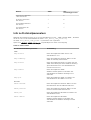 11
11
-
 12
12
-
 13
13
-
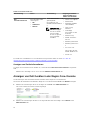 14
14
-
 15
15
-
 16
16
-
 17
17
-
 18
18
-
 19
19
-
 20
20
-
 21
21
-
 22
22
-
 23
23
-
 24
24
-
 25
25
-
 26
26
-
 27
27
-
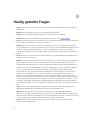 28
28
-
 29
29
-
 30
30
-
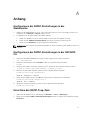 31
31
Dell OpenManage Plug-in for Nagios Core version 1.0 Benutzerhandbuch
- Typ
- Benutzerhandbuch
Verwandte Artikel
-
Dell OpenManage Plug-in for Nagios Core version 2.0 Benutzerhandbuch
-
Dell Current Version Benutzerhandbuch
-
Dell Current Version Benutzerhandbuch
-
Dell OpenManage Plug-in for Nagios Core version 2.1 Benutzerhandbuch
-
Dell Current Version Benutzerhandbuch
-
Dell EMC OpenManage Plug-in v3.0 for Nagios XI Benutzerhandbuch
-
Dell EMC OpenManage Plug-in v3.0 for Nagios Core Benutzerhandbuch
-
Dell OpenManage Plug-in for Nagios XI ver 1.0 Benutzerhandbuch
-
Dell Current Version Benutzerhandbuch
-
Dell Current Version Benutzerhandbuch